Win10自帶加密文件使用方法 Win10右鍵快速加密文件教程
我們在電腦中多多少少都有自己的秘密,如特殊的文件,如何做到較好的保密?較好就是加密文件。在Win7/Win8.1/Win10系統(tǒng)中有一項高級安全功能,名為加密文件系統(tǒng)(EFS)。這項功能支持對硬盤中的文件和文件夾加密,拒絕未經(jīng)授權(quán)的訪問,不必針對整個硬盤或分區(qū)進行加密。當(dāng)用戶使用該功能加密文件后,其他賬戶以及通過其他系統(tǒng)啟動設(shè)備后都無法查看被加密的文件內(nèi)容,非常安全和實用。
正常情況下,用戶需要打開文件或文件夾屬性,在常規(guī)—高級中勾選“加密內(nèi)容以便保護數(shù)據(jù)”,比較繁瑣。
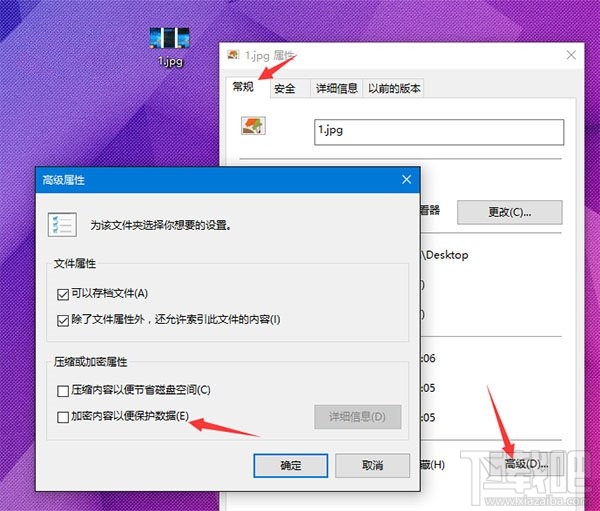
那么,有沒有更加快捷的使用方法呢?如果你有這樣的需求,可參考下文:
1、按Win+R打開運行,輸入regedit回車打開注冊表編輯器;
2、導(dǎo)航導(dǎo)以下位置
HKEY_CURRENT_USERSoftwareMicrosoftWindowsCurrentVersionExplorerAdvanced
3、在右側(cè)新建名為EncryptionContextMenu的32位DWORD值,將其值設(shè)置為1即可,如下圖所示:
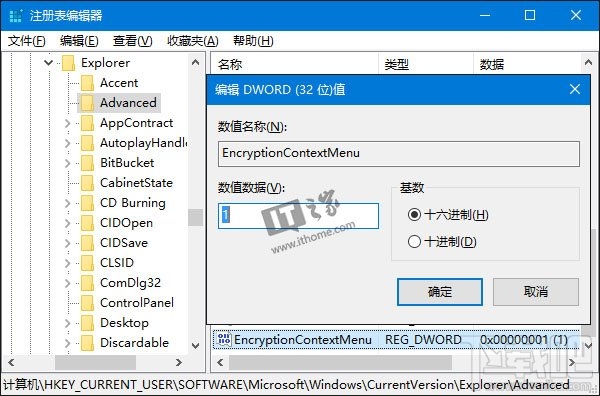
無需重啟或注銷,此時在任意文件或文件夾上面右鍵單擊,你就會看到“加密”菜單了。對于已經(jīng)加密的文件,則會顯示為“解密”。你可以非常快捷地對文件進行加密/解密操作。
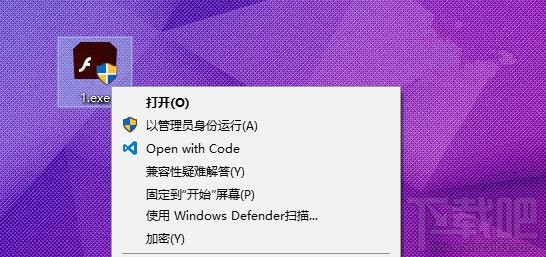
最后,如果你想取消這個菜單,只需要刪除創(chuàng)建的EncryptionContextMenu鍵值即可。
相關(guān)文章:
1. Win10連上WiFi一切正常但是上不了網(wǎng)怎么辦?2. U盤怎么裝Win10系統(tǒng) U盤安裝Win10系統(tǒng)教程3. Win10中使用cmd命令conda info -e發(fā)現(xiàn)環(huán)境未命名無法激活怎么辦?4. Win10點擊開始菜單沒有反應(yīng)怎么辦?Win10點擊開始菜單沒有反應(yīng)的解決方法5. Win10修復(fù)引導(dǎo)工具怎么使用?Win10修復(fù)引導(dǎo)工具使用教程6. Win10桌面圖標大小怎么更改?Win10桌面圖標大小更改方法介紹7. Win10系統(tǒng)360瀏覽器搜索引擎被劫持解決方法 8. Win10電腦任務(wù)欄變成灰白色如何解決?9. Win10電腦怎么卸載一些不常用的軟件?10. Win10任務(wù)欄出現(xiàn)兩個輸入法圖標怎么辦?
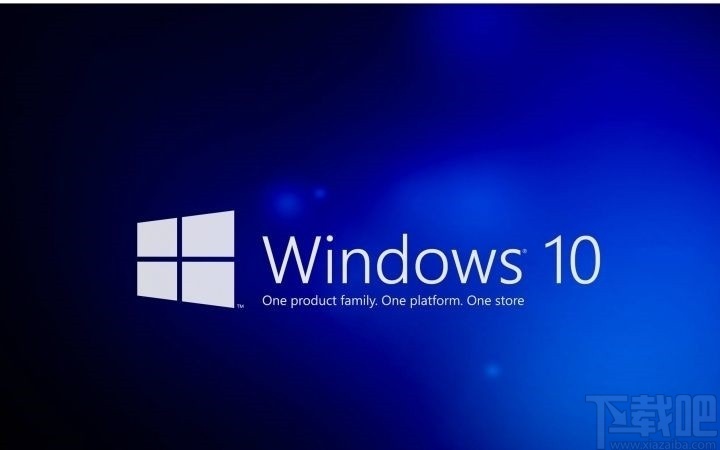
 網(wǎng)公網(wǎng)安備
網(wǎng)公網(wǎng)安備